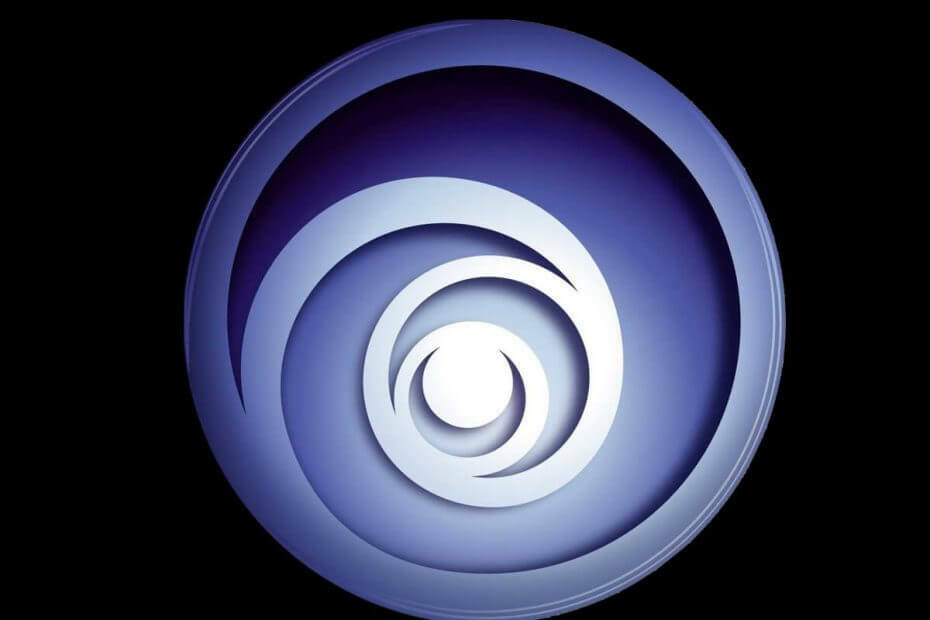
Diese Software hält Ihre Treiber am Laufen und schützt Sie so vor gängigen Computerfehlern und Hardwarefehlern. Überprüfen Sie jetzt alle Ihre Treiber in 3 einfachen Schritten:
- DriverFix herunterladen (verifizierte Download-Datei).
- Klicken Scan starten um alle problematischen Treiber zu finden.
- Klicken Treiber aktualisieren um neue Versionen zu erhalten und Systemstörungen zu vermeiden.
- DriverFix wurde heruntergeladen von 0 Leser in diesem Monat.
Einige Benutzer haben gemeldet, dass sie Probleme haben, sich anzumelden Uplay-Client.
Anscheinend erhalten sie eine Fehlermeldung, die wie folgt aussieht:
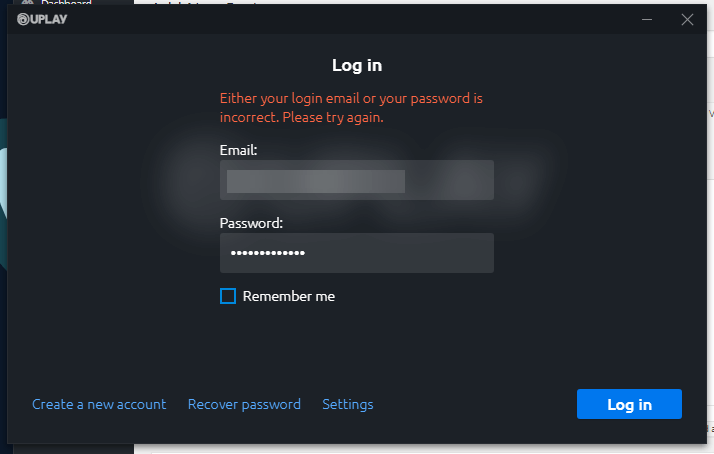
Spieler auf dem Foren sind ziemlich wütend auf die Sache
[…] seit gestern kann ich mich nicht mehr bei Uplay einloggen, obwohl ich mein Passwort nie geändert habe. Ich habe versucht, mein Passwort wiederherzustellen, und obwohl ich die Wiederherstellungs-E-Mail erhalte und ein neues Passwort erstelle sagt immer wieder, dass der Link entweder ungültig oder abgelaufen ist, obwohl ich Sekunden danach geklickt habe erscheint.
Anscheinend ist das Problem nicht zufällig, und es passiert auch Benutzern, die ihr Ubisoft-Passwort angeblich nie geändert haben.
Darüber hinaus scheint das Problem auch mit dem Passwortwiederherstellungssystem von Ubisoft verbunden zu sein.
Uplay gibt an, dass entweder Ihre Login-E-Mail oder Ihr Passwort falsch ist
Dieselben Benutzer in den Foren berichteten, dass sich das Problem schließlich von selbst gelöst hat.
Offenbar wurden die bereits ausprobierten Passwörter plötzlich wieder gültig.
Die einzige Erklärung dafür, warum ein Passwort jetzt möglicherweise nicht funktioniert, aber möglicherweise später funktioniert, ist eine der folgenden:
- Probleme mit Ihrem ISP
- Malware bringt die Registrierungen Ihres PCs durcheinander
- Du hast tatsächlich deine Zugangsdaten vergessen
1. Wenden Sie sich an Ihren Internetdienstanbieter
Fragen Sie sie, ob sie Änderungen an den Internet- oder Netzwerkeinstellungen in Ihrer Nähe vorgenommen haben.
Wenn ja, fragen Sie, was sie genau geändert haben, damit Sie die entsprechenden Maßnahmen ergreifen können.
2. Überprüfen Sie Ihren PC auf Malware
Installieren Sie ein Antiviren-Tool eines Drittanbieters und führen Sie einen vollständigen Systemscan durch, um festzustellen, ob Ihr PC infiziert ist.
Sobald alle Bedrohungen erkannt wurden, fügen Sie sie Ihrem Virentresor hinzu und versuchen Sie erneut, sich anzumelden.
Schadsoftware, die Ihr Spielerlebnis beeinträchtigt?
Probieren Sie diese großartigen Antiviren-Tools aus, um Ihren PC sauber zu halten!
3. Stellen Sie sicher, dass Sie das richtige Passwort eingegeben haben
Ubisoft hat die Angewohnheit, Sie von Zeit zu Zeit aufzufordern, Ihr Passwort zu ändern.
Dies ist hauptsächlich aus Sicherheitsgründen der Fall, und meistens macht man sich nicht einmal die Mühe, sich an diese Gelegenheiten zu erinnern.
Wenn dies der Fall ist und Uplay Ihr Passwort nicht akzentuiert, führen Sie einfach ein. aus Passwort-Wiederherstellung.
4. Stellen Sie sicher, dass Sie tatsächlich die richtige E-Mail eingegeben haben
Es mag albern klingen, aber Benutzer versuchen so sehr, sich ihr Passwort zu merken, dass sie am Ende vergessen, welche E-Mail sie verwenden sollen.
Wenn dies der Fall ist und Uplay Ihr Passwort oder Ihre E-Mail-Adresse nicht betont, führen Sie einfach eine Passwortwiederherstellung durch.
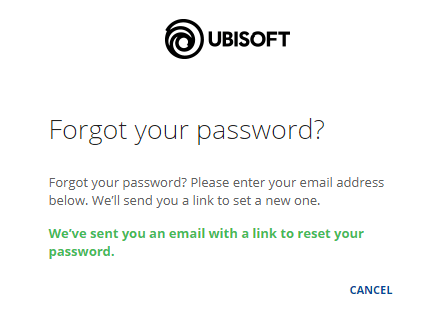

![Fix: KernelBase.dll-Fehler in Windows 11, 10 [GELÖST]](/f/7e2a2844befbf8e126b3a68acdaa8f46.png?width=300&height=460)
